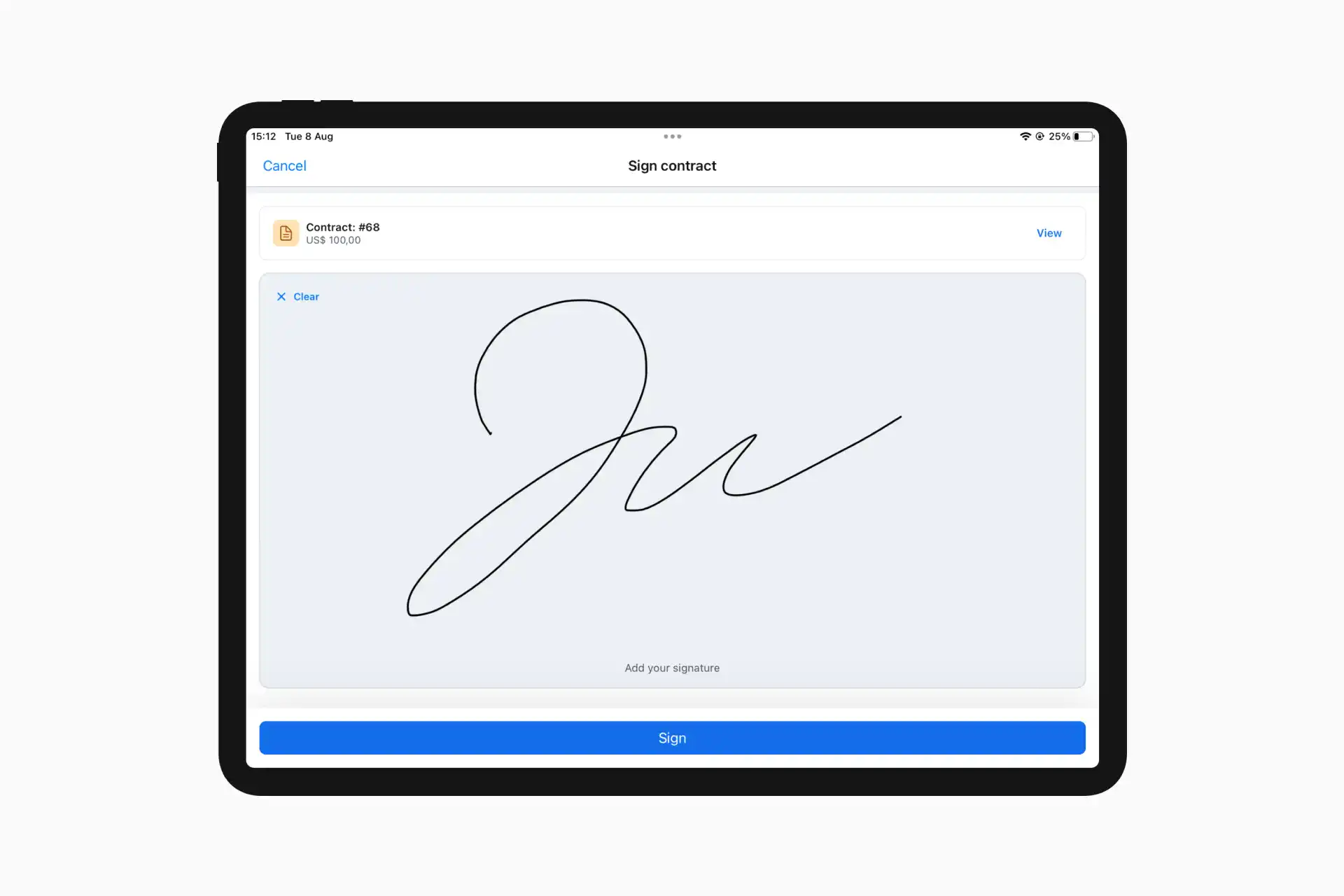Hinweis: Dieser Artikel wurde ursprünglich im Juli 2015 veröffentlicht. Die aktuellsten Informationen über unser WordPress-Plugin finden Sie hier.
Viele von Ihnen haben nach einer Möglichkeit gefragt, Ihre Kunden online auf Ihrer eigenen Website buchen zu lassen. Wir freuen uns sehr, Ihnen mitteilen zu können, dass dies ab heute möglich ist. In diesem Beitrag erklären wir, wie es funktioniert und wie man es einrichtet.
Wie es funktioniert
Rufen Sie schnell auf: Wordpress-Plugin - Wordpress-Demo
Booqable für Wordpress bietet eine einfache Möglichkeit, Ihre Kunden jedes beliebige Produkt reservieren zu lassen, Sie können es sogar neben einem bestehenden Webshop betreiben. Es funktioniert, indem Sie einen “In den Warenkorb”-Button auf Ihrer Seite einbetten und ein Widget für die Anzeige des Warenkorbs anbieten. Die Reservierungen werden sicher in der Booqable-Backoffice-App gespeichert.
Starten Sie Ihr Vermietungsgeschäft für nur $29/Monat
Stecken Sie Ihre Zehen ins Wasser und testen Sie die Nachfrage in Ihrer Gegend mit einer Vermietungswebsite für nur 29 $/Monat.
Wie man es einrichtet
Installation
- Installieren Sie das Booqable Booking Plugin in Ihrem Wordpress-Admin, indem Sie auf ‘Plugins / Add New’ gehen und nach ‘Booqable’ suchen. Wenn Sie das Plugin manuell installieren möchten, laden Sie es herunter und entpacken Sie es in Ihr
/wp-content/plugins/Verzeichnis. - Aktivieren Sie das Plugin über das Menü “Plugins” in WordPress.
Konfiguration
- Aktivieren Sie das
Store Add-onin der Rubrik Add-ons. - Legen Sie Ihren Firmennamen in den Einstellungen des Booqable-Plugins in Wordpress fest.
- Aktivieren Sie das Warenkorb-Widget und konfigurieren Sie die gewünschten Einstellungen.
- Erstellen Sie einen Wordpress Post oder eine Seite und betten Sie den Booqable-Warenkorb-Button mit Hilfe des Shortcodes ein: [booqable_product id=1]` (Gehen Sie zu den Add-on-Einstellungen in Ihrem Booqable-Konto, um die Shortcodes für jedes Produkt und weitere Optionen für die Übergabe an den Shortcode zu finden).
Sprache
Standardmäßig ist alles in Englisch. Wenn Sie eine andere Sprache verwenden möchten, können Sie alles selbst übersetzen. Gehen Sie einfach zu Einstellungen > Übersetzungen in Ihrem Booqable-Konto.
Sie verwenden kein Wordpress? Das ist kein Problem
Sie können dieses Add-on auf jeder Website verwenden, auch wenn Sie nicht mit Wordpress arbeiten. Fügen Sie einfach den folgenden Code in Ihren Quellcode ein. Ersetzen Sie den Firmennamen durch Ihren eigenen Firmennamen auf Booqable.
Dadurch wird der Booqable-Client auf Ihrer Website hinzugefügt. Um eine Schaltfläche “In den Warenkorb” hinzuzufügen, fügen Sie den folgenden Code ein:
Gehen Sie zu den Add-on-Einstellungen in Ihrem Booqable-Konto, um eine Liste der Produkt-Einbettungscodes anzuzeigen. Um den Warenkorb einzubetten, verwenden Sie den folgenden Code:
Beginnen Sie mit dem Aufbau Ihrer Website
Jedes neue Vermietungsunternehmen beginnt mit einer Website, um die ersten Buchungen zu erhalten.
Fragen
Wenn Sie Fragen haben oder Hilfe bei der Einrichtung des Add-ons benötigen, kontaktieren Sie uns bitte unter [email protected].




 14 Tage kostenlos testen
14 Tage kostenlos testen